如何设置好Win10自动备份?
1、很多小伙伴可能会选择用 Ghost 备份系统和数据,这确实是一个非常方便的备份系统方式,不过它也不是万能灵药,同样存在着诸多问题:
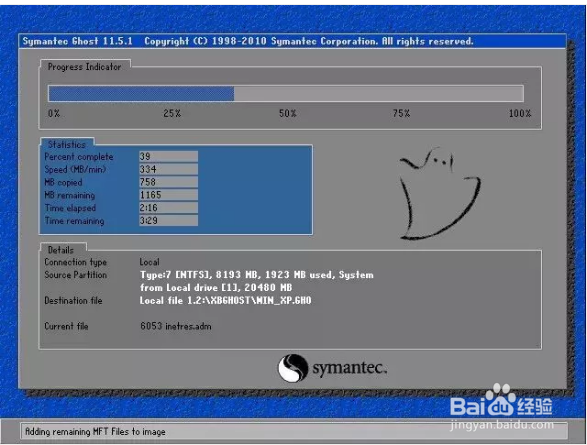
1、打开开始菜单,点击关机键上方的“齿轮”图标打开 Windows设置,点击“更新和安全”,点击左侧“备份”选项。

2、点击右侧的“添加驱动器”选中已连接的U盘和移动硬盘,即可将此介质设置为默认备份驱动器。选中后,系统会自动开始备份。
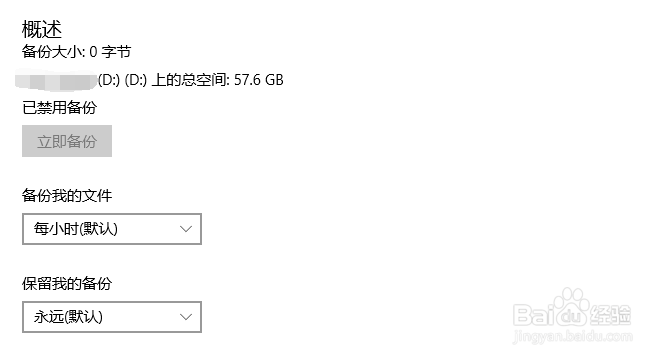
3、点击“更多选项”,可以调整备份间隔时间和保留备份的时间。
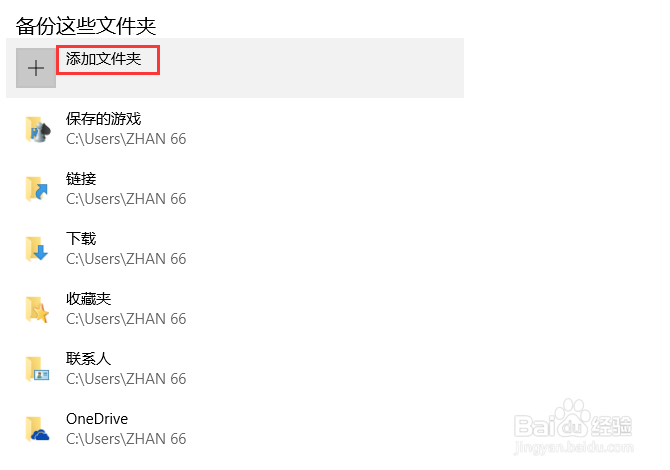
4、下拉可看到备份目标文件夹,默认备份C盘重要文件夹,点击“添加文件夹”可设置任意分区中的任意文件夹,之后就会备份这些所有文件夹中的数据。
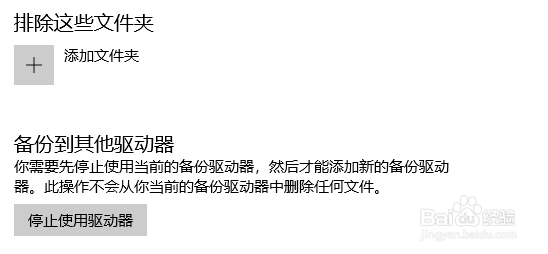
5、有些不需要备份的文件夹,比如存储临时文件的目录,下拉在“排除这些文件夹”中添加好排除项目。
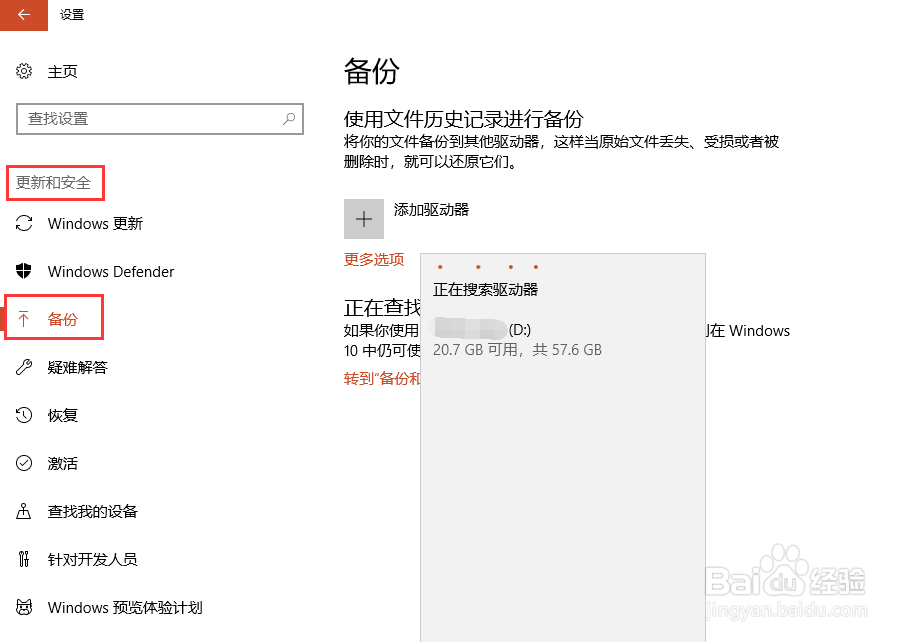
6、如果你想要更换备份U盘或者移动硬盘,可点击“停止使用驱动器”,再重新进行上面的步骤,设置新的存储介质即可。
设置好实时自动备份后,保持存储介质连接,即可随时随地自动保存你的重要数据啦!
声明:本网站引用、摘录或转载内容仅供网站访问者交流或参考,不代表本站立场,如存在版权或非法内容,请联系站长删除,联系邮箱:site.kefu@qq.com。
阅读量:60
阅读量:110
阅读量:99
阅读量:49
阅读量:104